Opprett og tilpass Drum Machine Designer-sett i Logic Pro for Mac
Velg blant mer enn 200 sett i Logic Pro-lydbiblioteket for å lage tilpassede Drum Machine Designer-sett. Eller bruk dine egne lydsnutter.
Lag et Drum Machine Designer-spor, deretter legg til lyder for å lage settet ditt. Rediger og bearbeid lydene i settet ditt Lagre det tilpassede settet
Lag et spor med Drum Machine Designer
Du kan lage et spor som bruker Drum Machine Designer, deretter erstatte individuelle settdeler med andre trommesamplinger du foretrekker, eller tømme hele settet og starte på nytt ved å legge til samplinger.
I Logic Pro velger du Track (Spor) > New Software Instrument Track (Nytt programvareinstrumentspor).
I biblioteket klikker du på Elektronisk trommesett, og velger deretter et sett.
Klikk DMD i instrumentstporet i kanalstripen for å åpne Drum Machine Designer-vinduet.
I Drum Machine Designer blir hver lyd i settet automatisk tilordnet en pad i trommenettet, og har også sin egen kanalstripe i mikseren, hvor du kan bearbeide hvert settstykke individuelt.
Du kan også få tilgang til Drum Machine Designer når du lager et Drummer-spor som bruker Drum Machine Designer som programvareinstrument, som en av de elektroniske trommeslagerne.
Dra og slipp for å lage et Drum Machine Designer-spor
Du kan også dra samplinger til den nedre delen av sporoverskriften, under det siste sporet, til Drum Machine Designer i hurtigmenyen for raskt å lage et tilpasset sett. Dra filer fra et av disse stedene:
Finder
En av Logic Pro-nettleserne
En lyd- eller MIDI-region
Et markeringsundervalg innenfor en lydregion
Legg til lyder i Drum Machine Designer
Du kan legge til en lyd i Drum Machine Designer-settet ved å dra en sampling til sporhodet for sporet. Samplingen legges til en tom pad i settet. Du kan også åpne Drum Machine Designer og legge til samplinger i selve instrumentet:
I Logic Pro klikker du på DMD i instrumentsporet på en kanalstripe for å åpne Drum Machine Designer vinduet.
Hvis du vil startet med et tomt sett, klikker du på , og deretter velger du Clear All Pads (Fjern alle pads).
Du kan legge til lyder på en pad på flere forskjellige måter:
Dra en lydfil som en WAV-, AIFF- eller en MP3-fil fra Finder eller en av nettleserne i Logic Pro, eller en region fra Spor-området til en pad. Lyden er innstilt for avspilling i ett opptak, noe du kan endre i Drum Machine Designer.
Dra flere lydfiler eller regioner samtidig – hver lydfil tildeles automatisk sin egen pad.
For å legge til lyder fra Logic Pro Library, klikk på tastaturet, klikk på Bibliotek-knappen på verktøylinjen, og velg deretter en kategori og en lyd.
For å lytte til lydene, klikk på på paden. Du kan også spille den tilsvarende nøkkelen med musikktaster eller et tilkoblet USB- eller MIDI-tastatur.
Når du legger til en lyd på en tom pad, opprettes et underspor for paden med en egen tilsvarende kanalstripe, som du kan behandle individuelt i mikseren. For å gi nytt navn til paden, dobbeltklikk på padens navn og skriv inn et nytt navn. Dette endrer også navnet på paden i den tilsvarende kanalstripen.
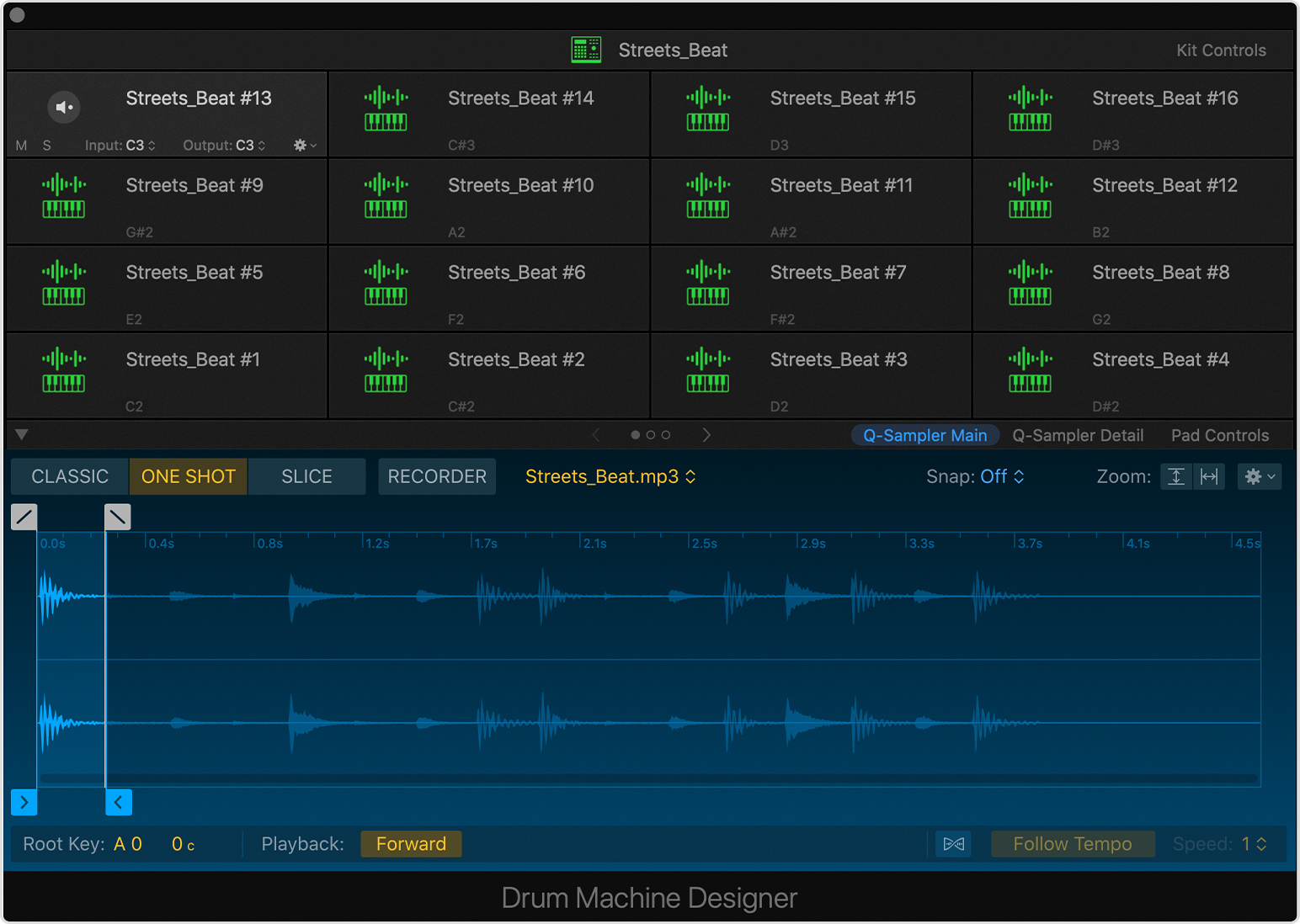
Erstatt en lyd som er tilordnet en pad
For å erstatte en lyd som er tilordnet en pad, drar du bare en fil til paden. Lyden er innstilt for avspilling i ett slag, og Pad Controls for paden oppdateres også for å vise den nye innstillingen.
For å erstatte med en lyd fra Biblioteket, klikk på tastaturet og velg en ny lyd fra Bibliotek-navigeringen. Når du erstatter en lyd med en ny Bibliotek-lyd, endrer du også hele kanalstripen for programvareinstrumenter, inkludert alle effekt-programtillegg.
Du kan også endre programvareinstrumentet som er lydkilden for en pad. Du kan for eksempel bruke Drum Synth eller et tredjeparts programvare-instrument som kilde for en pad:
I Drum Machine Designer klikker du på paden som du vil erstatte lyden til.
Klikk om nødvendig på Inspektør-knappen på verktøylinjen. Kanalstripen for den valgte paden vises til høyre for hovedkanallisten for Drum Machine Designer i inspektøren.
Klikk på instrumentsporet i kanalstripen for den valgte paden, og velg deretter et nytt instrument og lyd.
Tilordne MIDI-noter til pads
Hver pad har en MIDI-inn- og utgangsnote som er automatisk tilordnet den, som du kan se når pekeren er over paden. Men du kan stille inn hver pads MIDI-noter uavhengig. Du kan for eksempel tilordne flere pads til samme inngangsnote for å lage lagdelte lyder som består av flere kanalstriper med forskjellige instrumenter.
I Logic Pro-prosjektet ditt åpner du Drum Machine Designer.
På paden du vil tilordne, klikk på Input-lokalmenyen for å angi hvilken MIDI-note som utløser den paden.
For å gjøre arbeidet med tredjeparts-instrumenter enklere tilbyr Drum Machine Designer også en MIDI-noteutgangsmeny på hver pad. Paden sender denne noten til instrumentet den utløser, slik at du kan kontrollere noten som sendes til instrumentet. Hvis du for eksempel bruker en synth for en kick-trommelyd, kan du sende en lav tone for å spille lyden på den tonehøyden du ønsker. Klikk på utgang-lokalmenyen for paden for å angi hvilken MIDI-note som paden skal sende. Utgangsnoten til en pad bestemmer tonehøyden som padens lyd skal spilles med.
Du kan også bruke MIDI-læring til å tilordne MIDI-noter. Klikk på tastaturets Inngang- eller Utgang-lokalmeny, klikk på Lær note, og trykk deretter på tasten på tastaturet for å tilordne MIDI-noten.
Sample en lyd på nytt i Drum Machine Designer
Med resampling kan du kondensere lagdelte lyder som består av flere pads med samme inputnote til én pad. Du kan resample samplet som er tilordnet én pad eller alle pads med samme MIDI-inngangsnote som gjeldende pad. Klikk på handlingslokalmenyen, og velg deretter Resample Pad. De resamplede lydene vil bli plassert i den første tomme puten i det gjeldende settet.
Juster lydene i Drum Machine Designer
Når du legger til din egen lydfil eller velger en lyd fra biblioteket i Drum Machine Designer, kan du justere lyden uten å måtte forlate Drum Machine Designer.
I Drum Machine Designer klikker du på paden med lyden du vil redigere.
Hvis lydkilden for den valgte paden er fra Quick Sampler, kan du redigere samplet i Drum Machine Designer:
Klikk Q-Sampler Main for å se lyden i Quick Sampler-bølgeformvisning, endre prøveavspillingsmodus, eller til og med ta opp en ny prøve.
Klikk på Q-Sampler Detail for å endre lyden til samplet med Quick Samplers to LFO (lavfrekvente oscillatorer), Pitch-konvolutt, Filter-konvolutt og Amplitude-konvolutt.
Hvis lydkilden for den valgte paden er Drum Synth, klikker du på Drum Synth for å endre lyder, endre tonen på lyden og mer.
Klikk på Pad Controls for å få tilgang til Smart Controls for paden.
For å justere tone- og effektsendingsnivåene for hele settet, klikk på Kit Controls.
Juster individuelle pader på kanalstripene
Et Drum Machine Designer-spor er en Track Stack – hver pad har sitt eget korresponderende underspor og kanalstripe med instrument- og effektprogramtillegg for denne paden. Klikk på trekanten ved siden av Drum Machine Designer-hovedsporet i sporoverskriften i hovedvinduet, eller over spornavnet i Mikseren. Kanalen utvides for å vise hver Drum Machine Designer-pad på sin egen kanalstripe, som du deretter kan justere hver pad individuelt på sin egen kanalstripe.
Når du velger en undersporskanalstripe, kan du spille hver lyd kromatisk på et keyboard.
Lagre det tilpassede settet ditt
Du kan lagre det tilpassede settet som en oppdatering, som du deretter kan få tilgang til i andre prosjekter på Macen.
Velg navnet på settet øverst i Drum Machine Designer-vinduet, der navnet på sporet vises.
Om nødvendig, klikk på Bibliotek-knappen.
Klikk Lagre nederst i Biblioteket, skriv inn et navn og velg en plassering for oppdateringen, og klikk deretter Lagre.
Hvis du vil at det tilpassede settet ditt skal vises i mappen Bruker effektoppsett i Biblioteket, sørg for å lagre oppdateringen på dette stedet: ~/Musikk/Audio Musikk Program/Effektoppsett/Instrument.
Spill Drum Machine Designer-lyder kromatisk
Når du velger Drum Machine Designer-mastersporet i hovedvinduet eller mikseren, distribuerer den automatisk innkommende noter til undersporene, i henhold til MIDI-inn- og utgangsnoteinnstillingene for hver pad.
Men hvis du velger et underspor, sendes alle innkommende MIDI-noter videre direkte til undersporets kanalstripe med instrumentprogramtillegg, noe som betyr at du kan spille lyden kromatisk og polyfonisk. Dette er flott for å spille tromme- eller hi-hat-melodier. Sørg for at instrumentprogramtillegget for det aktuelle undersporet har nøkkelsporing slått på og er satt til polyfonisk drift.
Les mer
Informasjon om produkter som ikke er laget av Apple, samt uavhengige nettsteder som ikke kontrolleres eller testes av Apple, er gitt uten anbefaling eller godkjenning. Apple påtar seg ikke noe ansvar for utvalget av, bruken av eller ytelsen til nettsteder og produkter fra tredjeparter. Apple garanterer ikke for nøyaktigheten eller påliteligheten til tredjeparters nettsteder. Kontakt leverandøren for mer informasjon.
